V tomto tutoriáli sa naučíte, ako môžete s pomocou ChatGPT vytvoriť profesionálnu prezentáciu . Použitie umelej inteligencie, ako je implementovaná v ChatGPT, vám môže pomôcť rýchlo a efektívne generovať obsah a previesť ho do atraktívnej prezentácie v PowerPointe. Nižšie popíšem presné kroky, ktoré by ste mali nasledovať, aby ste postupovali cieleným a štruktúrovaným spôsobom.
Najdôležitejšie poznatky
Kľúčové pre úspešnú prezentáciu s ChatGPT sú presný návrh promptu, iteratívne prepracovanie a efektívne riadenie prenášania medzi generovaným obsahom a prezentáciou v PowerPointe.
1. Definovanie úlohy
Najprv je potrebné jasne definovať vašu tému. V mojom prípade ide o spájkovacie procesy pre určité priemyselné aplikácie. Buďte konkrétni a zrozumiteľní. Mali by ste presne vedieť, aké informácie chcete prezentovať a na aké publikum sa zameriavate.
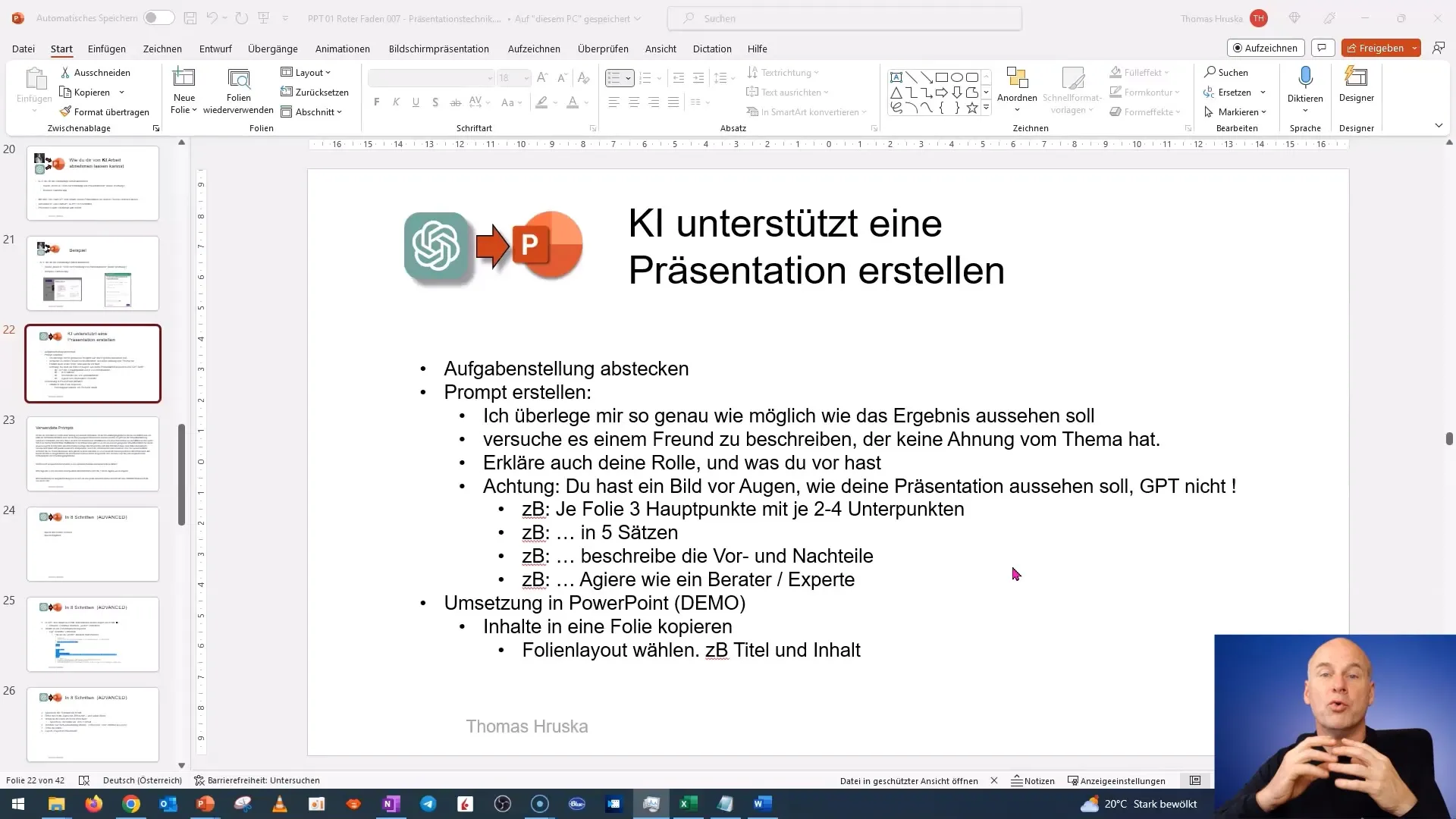
2. Vytvorenie prvého promptu
Ak už ste raz ohraničili svoju úlohu, nasledujúcim krokom je vytvorenie vášho prvého promptu. Pri tom mysli na štruktúru svojej žiadanej prezentácie. Odporúčam, aby ste pre každý snímok chceli formulovať tri hlavné body a vždy dva podbody, takže na konci môžete štruktúrovať svoj obsah.
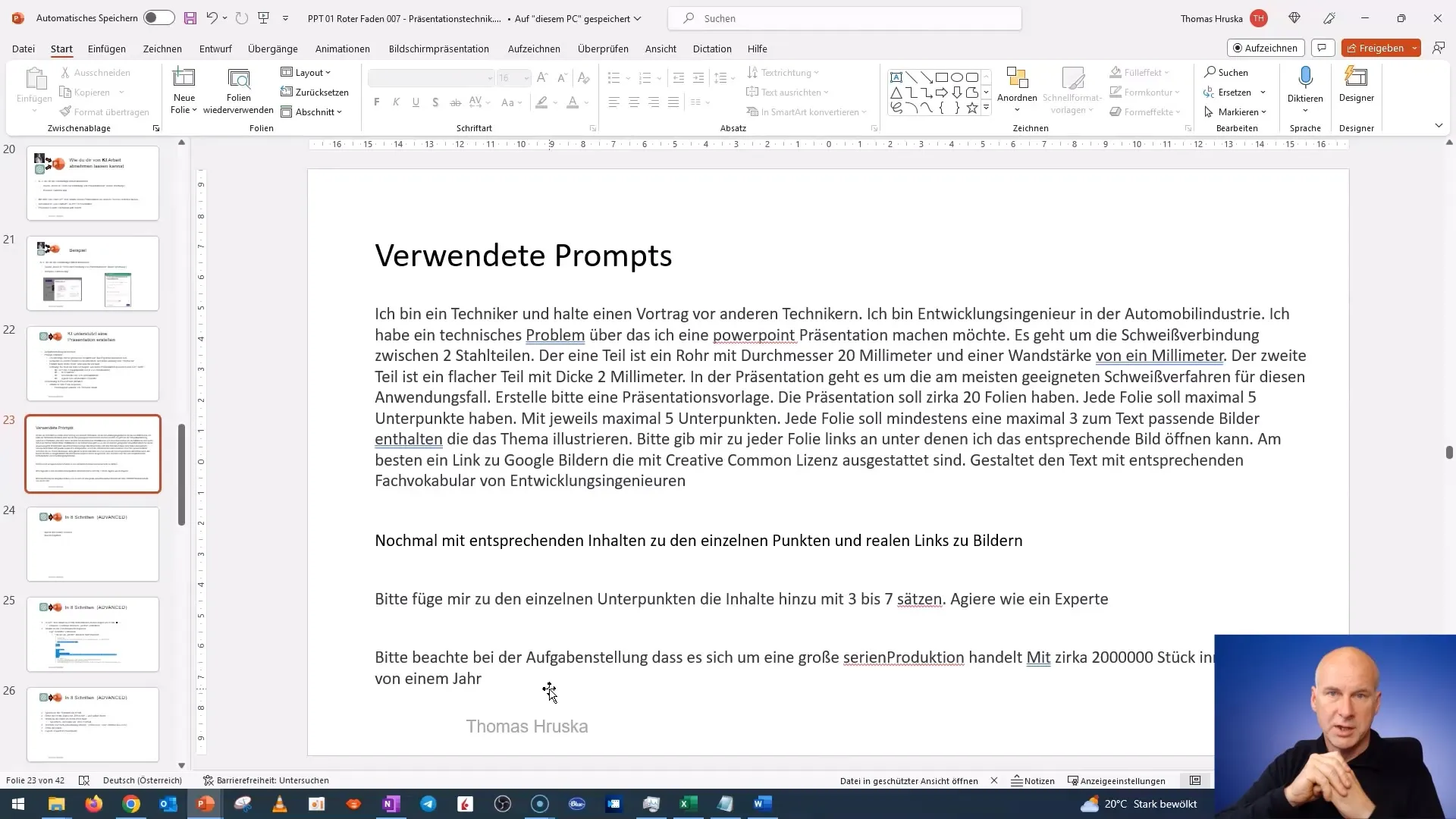
3. Optimalizácia promptu
Uistite sa, že váš prompt je presne formulovaný. Pamätajte, že nepôsobíte ako vedec, ale ako niekto, kto opisuje priateľovi, čo môže očakávať. Buďte konkrétni a štruktúrovaní. Napríklad môžete uviesť, že ste pri každom snímku stanovili maximálne 500 slov pre hlavné body.
4. Spätná väzba a iterácia
Pokiaľ ste generovali svoj prvý obsah v ChatGPT, je dôležité poskytnúť spätnú väzbu. Povedzte umelke, aby ďalej generovala vety alebo či by mohla poskytnúť ďalšie informácie k určitým bodom. Prispôsobte svoj prompt podľa dostanených odpovedí, aby ste dosiahli optimálne výsledky.
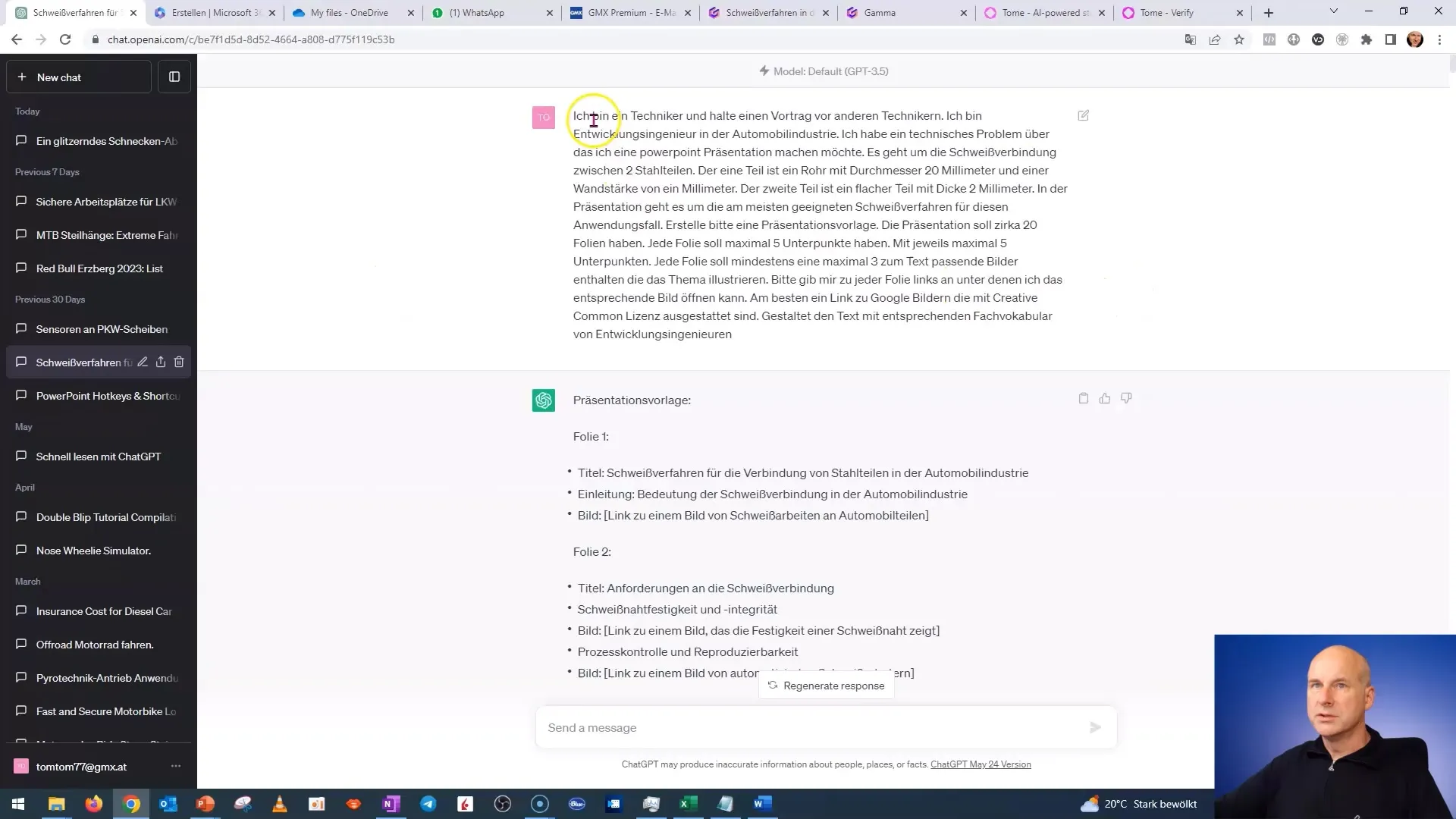
5. Prevedenie obsahu do PowerPointu
Keď ste spokojní s vygenerovaným obsahom, nasledujúcim krokom je preniesť ho do PowerPointu. Odporúčam vytvoriť nový snímok priamo v PowerPointe a formátovať obsah tam. Vyberte si typ rozloženia snímky „Nadpis a obsah“ a vložte vygenerované texty.
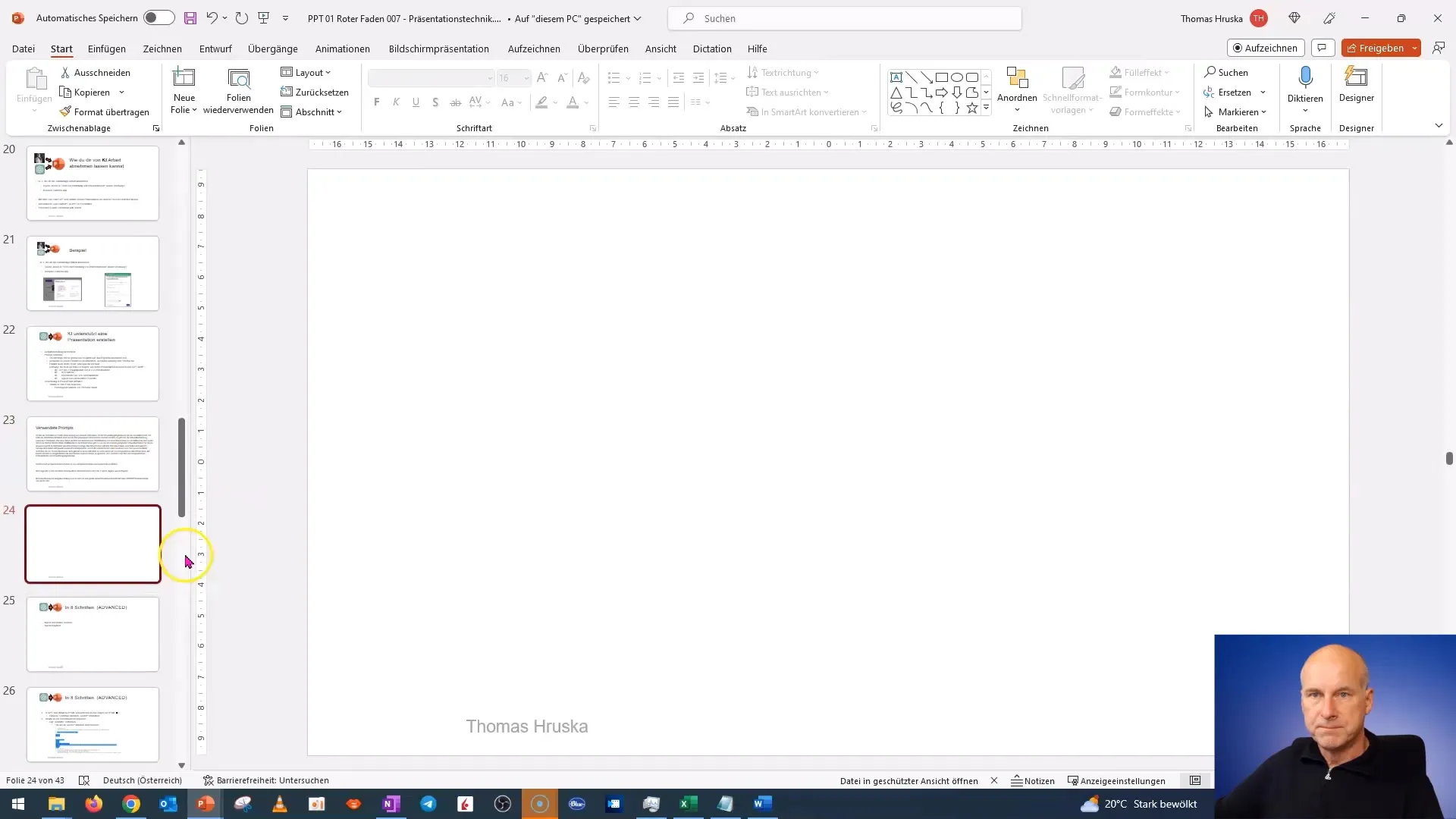
6. Ďalšie spracovanie a dizajn
Nasledujúcim krokom je navrhnúť snímky. Je dôležité, aby ste v prezentácii zachovali jasnú a atraktívnu vizuálnu štruktúru. Uistite sa, že veľkosti a písma sú harmonické a text vyzerá príťažlivo.
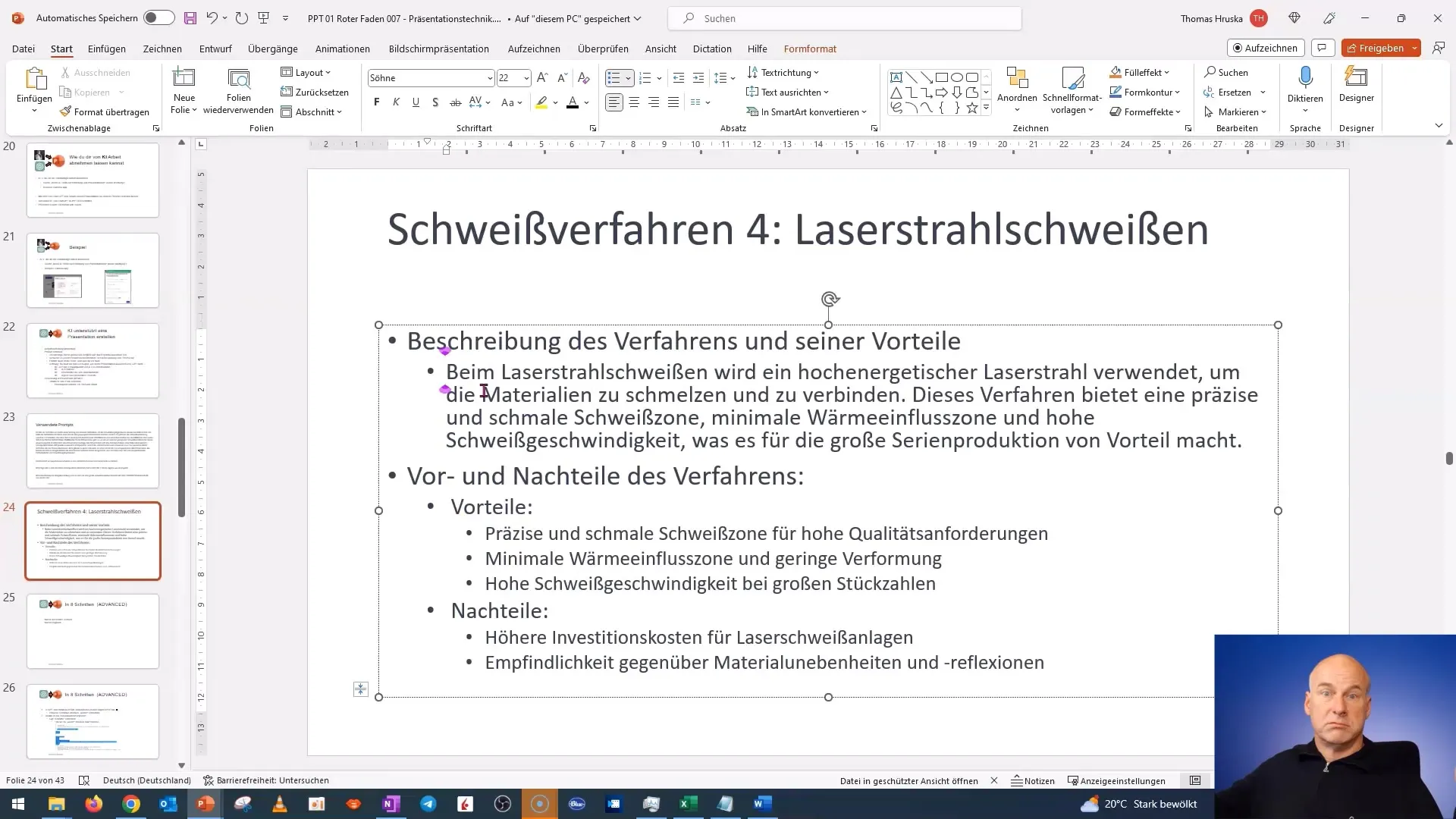
7. Pridanie obrázkov a vizualizácií
Ak prezentujete informácie o technických témach, odporúča sa pridať aj príslušné obrázky alebo grafy. Hľadajte obrázky so slobodnou licenciou, ktoré môžete použiť v prezentácii na zvýšenie porozumenia.
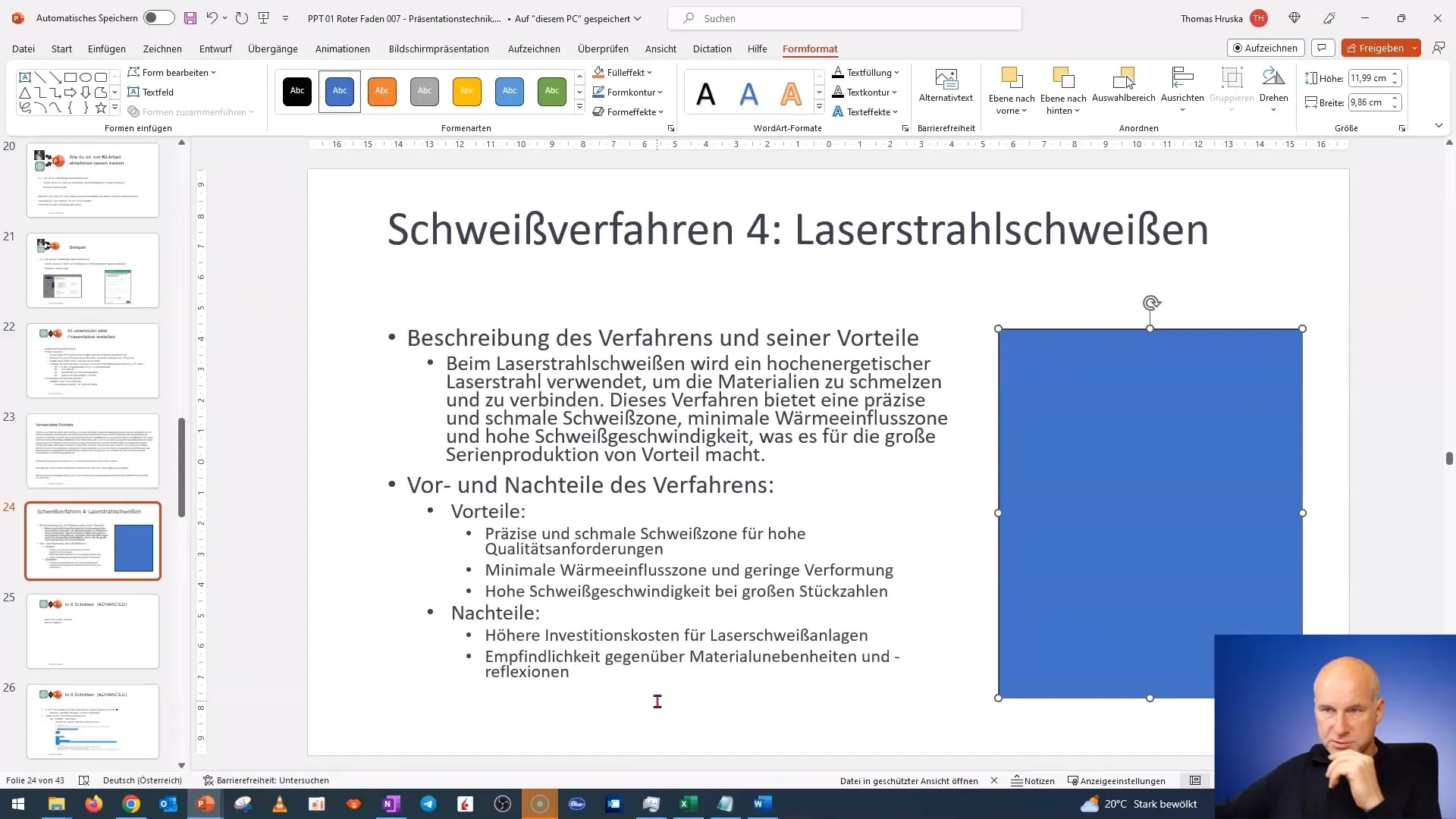
8. Poznámky a konečné formátovanie
Keď sú vaše snímky naplnené, nezabudnite pridať aj poznámky, aby ste si počas prezentácie nespomínali dôležité body. Dávajte si pozor, aby vaše poznámky boli presné a neobsahovali „vajco-vety“ – teda dlhé a zmatené vysvetlenia. Mali by byť jednoduché a zrozumiteľné.
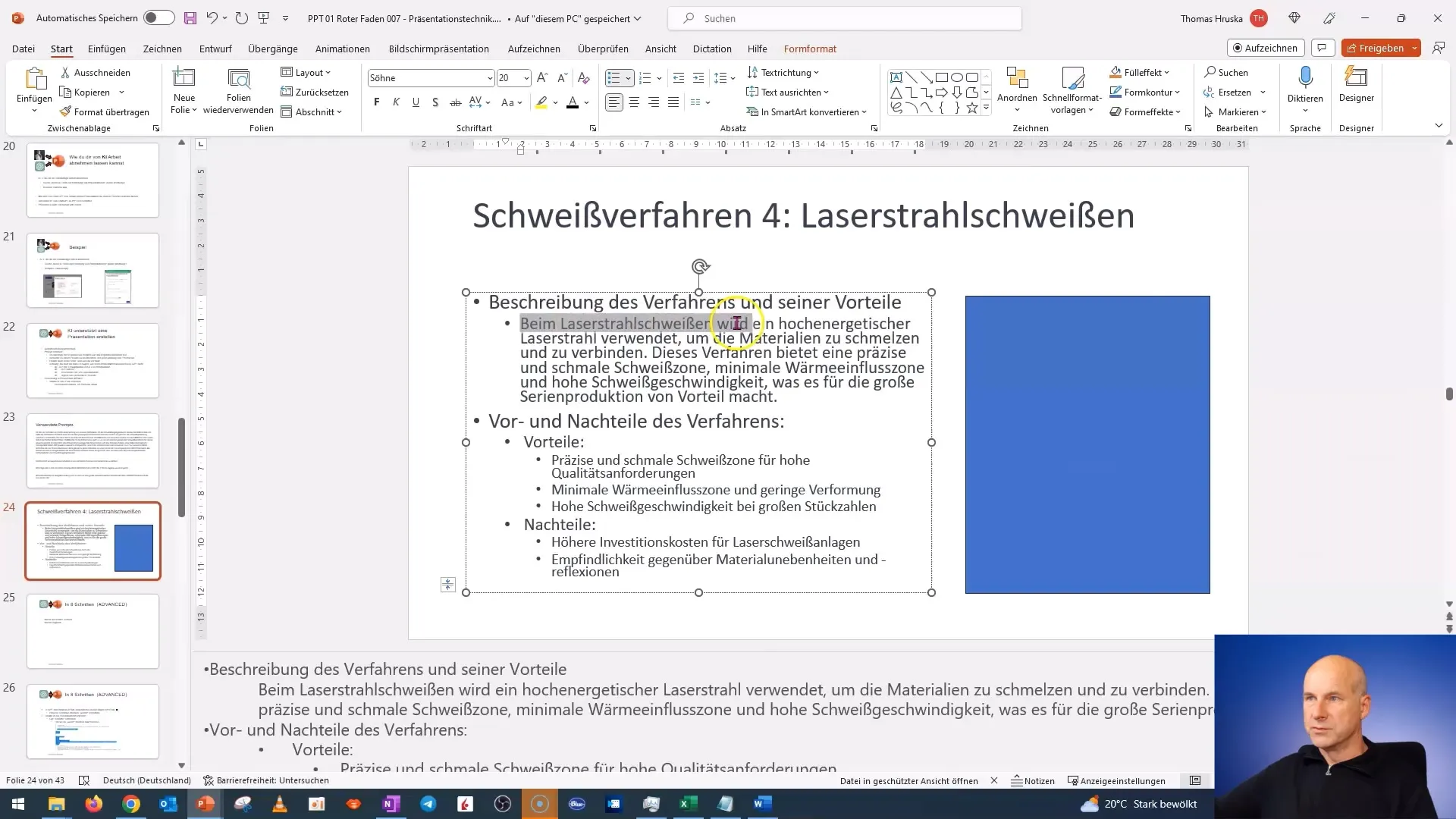
9. Dokončenie prezentácie
Nakoniec prejdite svoju prezentáciu ešte raz a dôkladne skontrolujte finálne formátovanie. Overte si, či je váš obsah jasný a presný a či ste pokryli všetky potrebné informácie. Urobte drobné úpravy a pripravte sa na vašu prezentáciu.
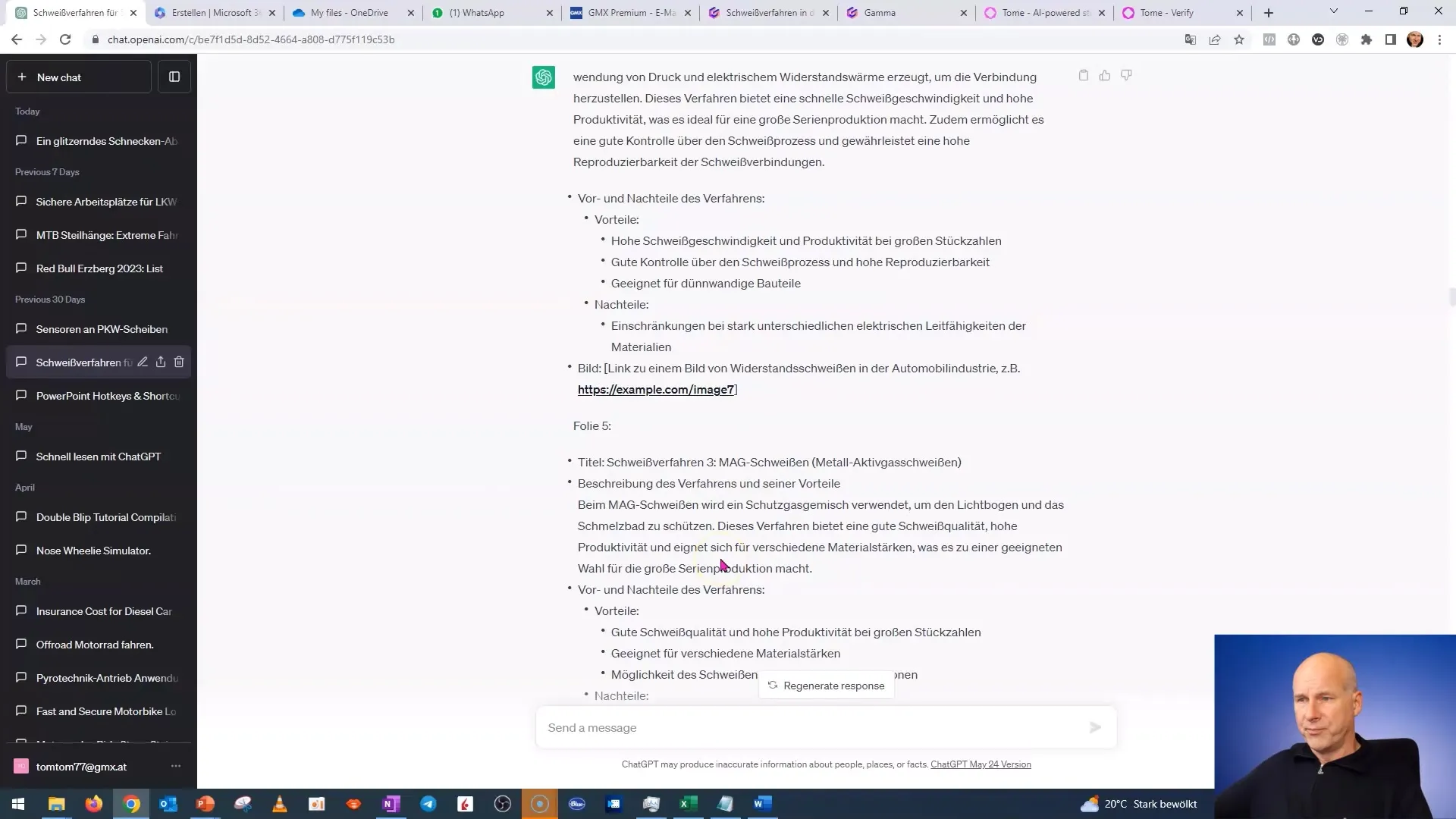
V tejto príručke si sa dozvedel, ako môžeš vytvoriť vrstvenú a efektívnu prezentáciu s pomocou výkonných nástrojov ako ChatGPT. Od definovania tvojho úložiska až po konečné formátovanie tvojich snímok - každý krok v tomto procese je kľúčový pre dosiahnutie profesionálneho výsledku.
Často kladené otázky
Ako najlepšie definovať svoje téma?Definuj svoje téma jasne a presne, aby si presne vedel, ktoré informácie sú dôležité.
Ako formulovať dobrý dotaz?Formuluj svoj dotaz presne a štruktúrovane, aby bol zrozumiteľný aj pre niekoho, kto tému nepozná.
Ako pridať vizuálne prvky?Nájdi online obrázky s licenciou Creative Commons, aby si pridal vizuálne prvky do svojej prezentácie a podporil obsah.
Môžem použiť vygenerovaný obsah priamo tak?Áno, ale skontroluj, či správne uvedieš informácie o zdroji v prípade obrázkov, aby si dodržal autorské práva.
Ako pracovať s návratnou väzbou od ChatGPT?Využi spätnú väzbu na ďalšie doladenie svojho dotazu a cielene požiadaj o informácie na zlepšenie výsledku.


